Создание слайд-шоу в программе FastStone Image Viewer
Программа FastStone Image Viewer - замечательный пример бесплатного графического просмотрщика и редактора с простым интерфейсом и полным набором функций для обработки фотографий, создания разнообразных эффектов, рисования и добавления текста, рамок, водяных знаков, подготовки презентаций в формате PDF и многого другого. Кроме того, программа предоставляет пять режимов снятия скриншотов и сохранения их в любом из десяти форматов на выбор, а также обеспечивает пакетное преобразование и переименование файлов. Описание этой программы Из всего роскошного многобразия функций программы FastStone Image Viewer в данной статье рассмотрим только процесс создания слайд-шоу.
В отличие от ранее рассмотренных , в данном случае создаваемое слайд-шоу предназначено не для записи на диск или просмотра на DVD-плеере, а только для демонстрации на компьютере с применением разнообразных эффектов, комментариев и музыкального сопровождения.
Рассматриваемую версию программы FastStone Image Viewer можно бесплатно (для домашнего использования) скачать с сайта разработчика а русификатор для нее загрузить с сайта переводчика . (Рекомендую заглянуть на его где он предлагает русификаторы для многих популярных программ). В последней версии русификатор не надо загружать отдельно, достаточно выбрать в меню Настройки - Язык - Russian.
Важное замечание: программа FastStone Image Viewer постоянно обновляется и последние версии, естественно, могут отличаться от описанной в статье. Рассматриваемый вариант (русифицированный) можно найти в архиве сайта компании-разработчика или скачать
Несмотря на большие возможности редактирования изображений, программа имеет объем менее 6 Мбайт. Для сравнения, аналогичная программа Picasa2 занимает 34,5 Мбайт. FastStone Image Viewer работает под Windows 98SE, ME, NT, 2000, XP и Vista. Так же отмечу, что FastStone Image Viewer регулярно обновляется и поддерживает большинство графических форматов: BMP, JPEG, JPEG 2000, animated GIF, PNG, PCX, TIFF, WMF, ICO, TGA и RAW-форматы всех известных производителей фототехники: CRW, CR2, NEF, PEF, RAF, MRW, ORF, SRF и DNG. Приятной особенностью программы является и возможность объединения в одно слайд-шоу фото и видео материалов.
Интерфейс программы достаточно понятный - рис.1:
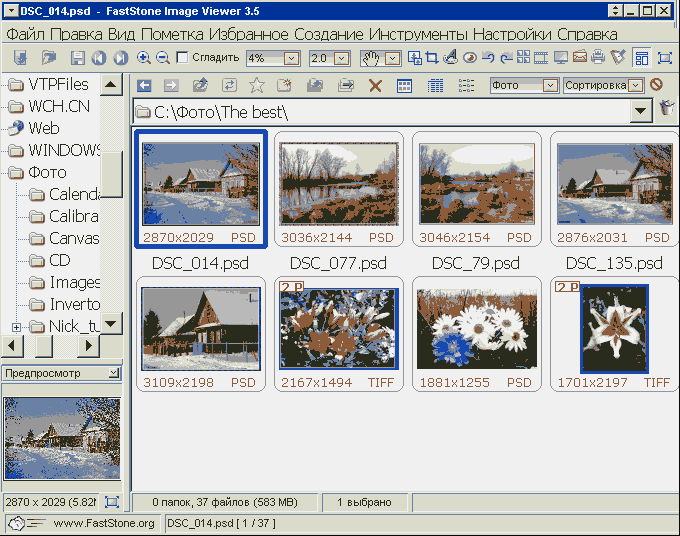
Рис.1. Рабочее окно программы FastStone Image Viewer
Для создания слайд-шоу командой меню Файл - Открыть загружаем в проект папку с фотографиями и последовательно просматриваем снимки, щелкая по ним левой кнопкой мыши, и при необходимости поворачиваем их, нажимая соответствующую кнопку ![]() в строке инструментов. Затем выбираем Создание - Создать слайд-шоу и устанавливаем необходимые параметры слайд-шоу (рис.2 ). Здесь также можно добавить или убрать изображения из будущего проекта.
в строке инструментов. Затем выбираем Создание - Создать слайд-шоу и устанавливаем необходимые параметры слайд-шоу (рис.2 ). Здесь также можно добавить или убрать изображения из будущего проекта.

Рис.2. Установка параметров слайд-шоу в программе FastStone Image Viewer
В графе "Показать текст..." можно не только ввести авторские комментарии и подписи к снимкам, но и задать вывод дополнительной информации о слайде - имя файла, дата, EXIF и др. Нажав кнопку с тремя точками, выбираете в окне "Параметры текста для слайд-шоу" пункт Вставить переменную (рис.3), где на выбор доступно более 30 параметров изображения. При желании вы можете изменить и прозрачность выводимых надписей.

Рис.3. Параметры текста слайд-шоу в программе FastStone Image Viewer
В окне "Выбор эффектов перехода" можно предварительно просмотреть любой из 156 переходов (рис.4). Для слайд-шоу рекомендую устанавливать группу переходов одного типа, чтобы не создавать излишней пестроты. В этом же окне устанавливается и длительность переходов.

Рис.4. Выбор переходов между кадрами в слайд-шоу
В графе "Музыка" добавляем аудиосопровождение слайд-шоу. Можно выбрать несколько клипов, которые будут воспроизводиться последовательно друг за другом. Так как синхронизация аудио и видео в программе не предусмотрена, то удобнее подготовить музыкальное сопровождение отдельно при помощи бесплатной утилиты Эта небольшая программа позволяет выполнить обрезку музыкальных фрагментов для изменения их длительности и установить плавное нарастание звука в начале и затухание в конце фильма. Работа с ней
Вот и все. Жмем ОК, возвращаемся в окно "Создать слайд-шоу" (рис.2) и нажимаем кнопку Создать. Затем указываем папку для сохранения слайд-шоу и вводим название файла. Подготовка проекта занимает считанные секунды, и вы можете наслаждаться созданным видеоклипом или вернуться к его редактированию.
В некоторых случаях не требуется сохранять проект слайд-шоу, а нужно лишь красочно продемонстрировать серию фотографий, аналогично виндоузовскому просмотрщику изображений, но с видеоэффектами, музыкальным сопровождением и текстовыми комментариями. Для этого достаточно выбрать в меню Вид - Слайд-шоу или нажать клавишу S (рис.5):

Рис.5. Окно установки параметров "быстрого" слайд-шоу
В открывшемся окне буквально за пару минут устанавливаем цвет фона, добавляем музыку и эффекты переходов (проще всего выбрать все), определяем порядок показа слайдов и режим (Сглаживание - без пиксельной структуры), и после нажатия кнопки Пуск сразу начинается демонстрация слайд-шоу.
 Программа FastStone Image Viewer позволяет создавать комбинированное слайд-шоу из фотографий и видеоклипов. Так как большинство фотоаппаратов поддерживают видеосъемку, то вставка 5-10 секундного видеоролика не составляет труда и великолепно оживляет проект. Выбираем на панели инструментов фильтр Фото + видео и открываем папку, в которую помещены фото и видео материалы. Далее действуем аналогично созданию обычного слайд-шоу.
Программа FastStone Image Viewer позволяет создавать комбинированное слайд-шоу из фотографий и видеоклипов. Так как большинство фотоаппаратов поддерживают видеосъемку, то вставка 5-10 секундного видеоролика не составляет труда и великолепно оживляет проект. Выбираем на панели инструментов фильтр Фото + видео и открываем папку, в которую помещены фото и видео материалы. Далее действуем аналогично созданию обычного слайд-шоу.
Данная функция объединения фото и видео в одном слайд-шоу появилась только в последней версии программы FastStone Image Viewer и будет, наверное, дорабатываться, так как работает не всегда корректно: доступна только в режиме "быстрого" создания слайд-шоу (рис.5), нет плавного перехода между фото и видеокадрами, не микшируется музыкальное сопровождение слайд-шоу и звук видеоклипа. Поэтому на данный момент для получения совмещенного фото-видео-слайд-шоу лучше все же воспользоваться замечательной бесплатной программой создания слайд-шоу .
В заключение, хочу еще раз отметить великолепные возможности бесплатной программы FastStone Image Viewer для просмотра и редактирования фотографий и создания различных проектов. В этом вы можете сами убедиться, скачав программу из интернета. Дистрибутив занимает всего 4,16 Мб, а русификатор 0,32 Мб. Ну как тут не вспомнить: "Краткость - сестра таланта!"






